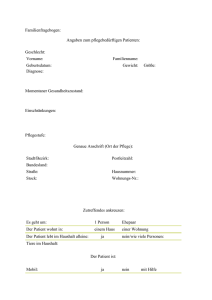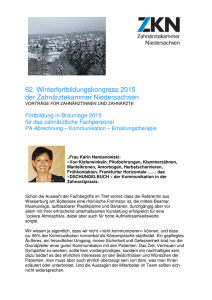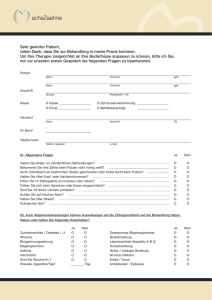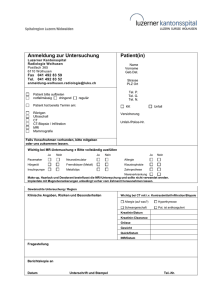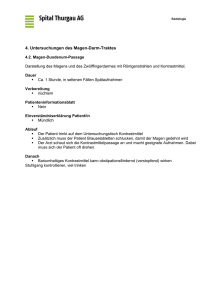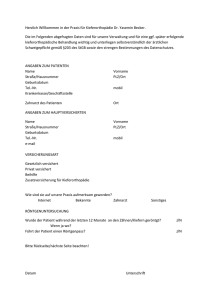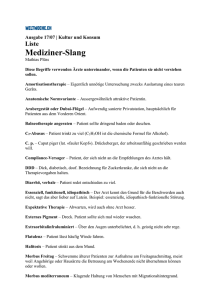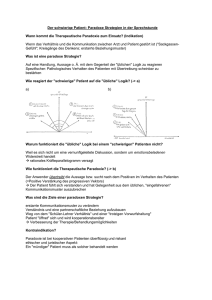4 NIOX® Patient
Werbung
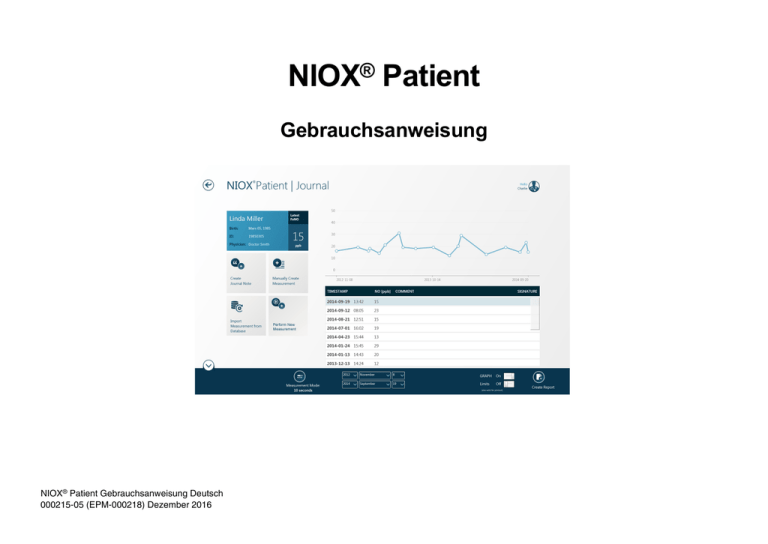
NIOX® Patient Gebrauchsanweisung NIOX® Patient Gebrauchsanweisung Deutsch 000215-05 (EPM-000218) Dezember 2016 Inhaltsverzeichnis 1 Wichtige Informationen ............................................................... 3 1.1 Vor der Verwendung von NIOX® Patient.................................. 1.2 Informationen zu dieser Gebrauchsanweisung ........................ 1.3 Konformität ............................................................................... 1.4 Verantwortlicher Hersteller und Kontaktdaten.......................... 1.5 Warnhinweise........................................................................... 1.6 Verwendungszweck ................................................................. 3 3 3 3 3 4 2 Produktbeschreibung ................................................................. 4 2.1 NIOX® Patient........................................................................... 4 3 Installation und Einrichtung ........................................................ 5 4.10 Automatisches Importieren von Messungen aus NIOX® Panel 18 5 NIOX® Admin ............................................................................ 19 5.1 Starten von NIOX® Admin ...................................................... 5.2 NIOX® Users .......................................................................... 5.3 Erstellen eines neuen Benutzers ........................................... 5.4 Anpassen von Patienten-Journalen ....................................... 5.5 Ärzte....................................................................................... 5.6 Datenbank und Einrichtung.................................................... 5.7 Geräte verwalten.................................................................... 5.8 Datenexport ........................................................................... 19 19 20 22 23 24 25 26 3.1 PC-Anforderungen ................................................................... 5 3.2 Installation ................................................................................ 5 3.3 Einrichtung der Datenbank....................................................... 7 3.4 Serveranforderungen ............................................................... 7 3.5 Einstellen der NIOX® Administratorrechte bei der ersten Verwendung ............................................................................................... 8 3.6 Installation der NIOX® Datenbank auf SQL-Server .................. 9 4 NIOX® Patient ........................................................................... 10 4.1 Starten von NIOX® Patient ..................................................... 4.2 Anlegen eines neuen Patientenprofils.................................... 4.3 Suchen nach einem Patienten ............................................... 4.4 Öffnen eines Patienten-Journals ............................................ 4.5 Ändern eines geöffneten Patientendatensatzes..................... 4.6 Messung beginnen über eine geöffnete Patientenakte .......... 4.7 Patienten-Notizen................................................................... 4.8 Verwalten von Messungen ..................................................... 4.9 Erstellen eines Journal-Berichts............................................. NIOX® Patient Gebrauchsanweisung Deutsch 000215-05 10 11 12 12 14 14 15 16 17 1 Kapitel 1 Wichtige Informationen 1 Wichtige Informationen 1.1 Vor der Verwendung von NIOX® Patient NIOX® Patient sollte nur gemäß dieser Gebrauchsanweisung von geschultem medizinischem Fachpersonal bedient werden. Als „geschult“ können nur die Personen angesehen werden, die diese Gebrauchsanweisung aufmerksam gelesen haben. Lesen Sie die gesamte Gebrauchsanweisung durch und vergewissern Sie sich, dass Sie die Sicherheitsinformationen ganz verstanden haben. Wie die verschiedenen Geräte zu verwenden sind, ist der NIOX MINO® Gebrauchsanweisung bzw. der NIOX VERO® Gebrauchsanweisung zu entnehmen. Symbol Beschreibung WARNUNG! Zeigt eine potenziell gefährliche Situation an, die bei Nichtvermeidung zu Körperschäden oder verletzungen führen kann. VORSICHT! Zeigt eine potenziell gefährliche Situation an, die bei Nichtvermeidung ein Produkt oder System beschädigen, zu Datenverlust oder einem Geschäftsschaden führen kann. Hinweis Weist den Leser auf wichtige Informationen zur ordnungsgemäßen Verwendung des Produkts, Erwartungen des Benutzers, Fehlersituationen und diesbezügliche Aktionen hin. 1.2 Informationen zu dieser Gebrauchsanweisung Bezüglich der Informationen in diesem Dokument sind Änderungen vorbehalten. Änderungen werden von Circassia AB zum Zeitpunkt ihres Entstehens vorgenommen. NIOX®, NIOX MINO® und NIOX VERO® sind eingetragene Marken von Circassia AB. Die Gebrauchsanweisung bietet Anweisungen zur Bedienung des NIOX® Patient. Sie enthält nummerierte Schritt-für-Schritt-Anleitungen mit Bildschirmen und Abbildungen. Schaltflächen sind fett gedruckt oder als Symbole dargestellt. Die Auswahlmöglichkeiten innerhalb der jeweiligen Schritte sind mit Aufzählungspunkten dargestellt. 1.3 Konformität NIOX® Patient trägt die CE-Kennzeichnung gemäß der Richtlinie 98/79/EG über In-vitro-Diagnostika. 1.4 Verantwortlicher Hersteller und Kontaktdaten Circassia AB Råsundavägen 18, 169 67 Solna, Schweden Tel.: +46 (8) 629 07 80, Fax: +46 (8) 629 07 81 E-Mail: [email protected] Circassia AB, P.O. Box 1024, SE-171 21 SOLNA, Schweden www.circassia.com www.niox.com/de www.niox.com NIOX® Patient Gebrauchsanweisung - Deutsch 000215 (EPM -000218), Version 05, Dezember 2016. 1.5 • 000215-05 NIOX® Patient Gebrauchsanweisung Deutsch Warnhinweise NIOX® Patient darf nur von medizinischem Fachpersonal bedient werden. 3 Kapitel 2 Produktbeschreibung • • • • • Bedienen Sie den NIOX® Patient wie in dieser Gebrauchsanweisung angegeben. Circassia haftet nicht für beschädigte Anwendungen oder falsche Ergebnisse, wenn die Anwendung nicht entsprechend dieser Gebrauchsanweisung verwendet wird. Die NIOX® Patient Anwendung darf nicht modifiziert werden. Beschädigte Anwendungen nicht verwenden. Alle Warnhinweise in der NIOX MINO® Gebrauchsanweisung gelten auch, wenn NIOX MINO® zusammen mit NIOX® Patient verwendet wird. Alle Warnhinweise in der NIOX VERO® Gebrauchsanweisung gelten auch, wenn NIOX VERO® zusammen mit NIOX® Patient verwendet wird. 1.6 Verwendungszweck NIOX® Patient ist eine PC-Anwendung zum Speichern, Anzeigen und Melden der FeNO-Messungen eines Patienten, die mit einem beliebigen NIOX® Gerät durchgeführt wurden. Da NIOX® Patient vorzugsweise in Verbindung mit NIOX® Panel und NIOX® Geräten verwendet wird, empfiehlt es sich, zusammen mit NIOX® Patient die entsprechenden Gebrauchsanweisungen zu lesen. 2 2.1 Produktbeschreibung NIOX® Patient NIOX® Patient dient zum Verwalten von Patientendatensätzen, Messungen, Benutzern, Berichten und zur Datenbankverwaltung. Die Software enthält einen Verwaltungsmodus zur Verwaltung von Benutzerinformationen sowie zur Anpassung von Patientendatensätzen und Berichten. Die Datenbank ermöglicht es, die zu einem bestimmten Patienten gehörigen Messungen zentral zu erfassen, selbst wenn sie auf mehreren verschiedenen Geräten durchgeführt wurden. 2.1.1 NIOX® Panel NIOX® Panel ist in der NIOX VERO® Gebrauchsanweisung und einer separaten Gebrauchsanweisung für NIOX MINO® beschrieben. NIOX® Panel ist ein visuelles Hilfsmittel, mit dem der Benutzer das Gerät von einem PC aus bedienen und Messungen in der Datenbank speichern kann. NIOX® Patient kann Daten entweder lokal oder in einer Netzwerkdatenbank speichern. 4 000215-05 NIOX® Patient Gebrauchsanweisung Deutsch Kapitel 3 Installation und Einrichtung 3 3.1 Installation und Einrichtung 2. Der Installationsassistent öffnet sich. Akzeptieren Sie hier die Lizenzvereinbarungen für die Software. 3. Um eine Standardinstallation durchzuführen, wählen Sie Install und fahren mit Schritt 7 fort. Um den Installationsweg zu ändern oder mehr Funktionen als voreingestellt hinzuzufügen, wählen Sie Advanced. PC-Anforderungen Betriebssysteme • Windows® 7, Windows® 8 (nicht geeignet für RT) oder Windows® 10 Unterstützte Bildschirmauflösungen • • • • 3.2 1. 1024 x 768 1366 x 768 1280 x 800 1920 x 1080 Installation Wählen Sie die Datei setup.exe aus. 000215-05 NIOX® Patient Gebrauchsanweisung Deutsch 5 Kapitel 3 Installation und Einrichtung 4. Empfohlen wird die Installation für alle Anwender des Geräts. Wählen Sie dafür "Install for all users of this machine" aus. 6. Wählen Sie die Funktionen aus, die installiert werden sollen, und klicken Sie auf Install. 5. Um den Installationsweg zu ändern, wählen Sie Change. 7. Warten Sie bis die Installation der Programme abgeschlossen ist. 8. Die Programme stehen nun im ausgewählten Ordner oder im Startmenü zur Verfügung. 6 000215-05 NIOX® Patient Gebrauchsanweisung Deutsch Kapitel 3 Installation und Einrichtung 3.3 Einrichtung der Datenbank NIOX® 3. Geben Sie die Adresse des SQL-Servers ein (Computername/Name der Datenbankinstanz). 4. Geben Sie den Namen der Datenbank ein. 5. Wählen Sie die Authentifizierungsmethode: Windows-Authentifizierung (weiter mit Schritt 7) oder SQL-Server-Authentifizierung. 6. Geben Sie den Benutzernamen und das Kennwort des SQL-Servers ein. Patient ist standardmäßig mit einer SQL CE Datenbank verbunden. Hinweis:Drucken Sie die Anmeldeinformationen aus und bewahren Sie sie an einem sicheren Ort auf. 3.3.1 1. Einrichtung der SQL CE Datenbank für einen einzelnen Benutzer Starten Sie das Datenbank (DB)-Programm vom Startmenü aus. 2. Wählen Sie SQL CE (lokale Datenbank). 3. Wählen Sie Test connection (Verbindung testen). 4. Wählen Sie Save connection (Verbindung speichern). 5. NIOX Patient ist jetzt mit der auf dem Computer installierten lokalen Datenbank verbunden. 3.3.2 Einrichtung der SQL-Datenbank für mehrere Benutzer Hinweis:Bevor NIOX Patient mit einer Mehrbenutzer-Datenbank verbunden werden kann, muss die Datenbank erstellt werden. Eine Anleitung dazu finden Sie unter „Installation der NIOX® Datenbank auf SQLServer“ auf Seite 9. 1. Starten Sie das Datenbank (DB)-Programm vom Startmenü. 2. Wählen Sie Use SQL Server (SQL-Server verwenden). 000215-05 NIOX® Patient Gebrauchsanweisung Deutsch 7. Wählen Sie Test connection (Verbindung testen). 8. Wenn der Test erfolgreich ist, wählen Sie Save connection (Verbindung speichern). 3.4 Serveranforderungen Serveranforderungen • Microsoft® SQL Server 2008r2, Microsoft® SQL Server 2014 oder Microsoft® SQL Server 2016 3.4.1 Serverinstallation und -konfiguration 3.4.2 Netzwerkanforderungen Zwischen dem Computer und der Netzwerkdatenbank muss eine Netzwerkverbindung bestehen, damit eine Verbindung zur MehrbenutzerDatenbank hergestellt werden kann. Wenden Sie sich an Ihren Netzwerkadministrator. 7 Kapitel 3 Installation und Einrichtung 3.4.3 Importieren einer Datenbank aus dem Data Management Programm Sobald die Wiederherstellung der Datenbank abgeschlossen ist, ändert sich die Schaltfläche in Backup database (Datenbank sichern). Es ist möglich, eine Datenbank aus dem NIOX MINO® Data Management Programm (Version 2.1.0.1 oder 2.2.0.0) in eine leere Einzelbenutzer-Datenbank zu importieren. Eine Anleitung zum Erstellen einer Datensicherung aus dem Data Management Programm finden Sie in der Gebrauchsanweisung des Data Management Programms. Starten Sie „Admin“ und wählen Sie dann Database & Setup (Datenbank & Einrichtung). Falls die Datenbank leer ist, wählen Sie Restore DM Database (DM-Datenbank wiederherstellen). Wählen Sie die Sicherungsdatei, um die Datenbank zu importieren. Im Falle einer Netzwerkdatenbank wenden Sie sich bitte an Ihren Netzwerkadministrator. Circassia empfiehlt, eine neue Einzelbenutzer-Datenbank zu erstellen, wie oben beschrieben zu importieren, SQL CE Definitionen und Daten in ein SQL-Skript zu exportieren und das Skript auf dem SQL-Server auszuführen. Starten Sie die NIOX® Datenbank und stellen Sie eine Verbindung zum SQL-Server her. 3.5 Einstellen der NIOX® Administratorrechte bei der ersten Verwendung Das System wird mit einem Standard-Administratorkonto in NIOX® Admin geliefert. 1. 8 Wählen Sie im Startmenü das Symbol Ad. Dadurch wird die Anwendung NIOX® Admin geöffnet. 000215-05 NIOX® Patient Gebrauchsanweisung Deutsch Kapitel 3 Installation und Einrichtung 2. Wählen Sie NIOX® User (NIOX® Benutzer). Dadurch wird die Ansicht NIOX® User (NIOX® Benutzer) geöffnet. 3. Melden Sie sich wie folgt an: Benutzername: a Kennwort: p 4. Wählen Sie den Benutzer aus der Liste aus und legen Sie einen neuen Benutzernamen (optional) und ein neues Kennwort (empfohlen) fest. Siehe „Bearbeiten von Benutzern“ auf Seite 21. 5. Drucken Sie die neuen Administrator-Anmeldeinformationen aus und bewahren Sie sie an einem sicheren Ort auf. 6. Verbinden Sie die Datenbank mit der NIOX® Datenbank und starten Sie dann NIOX® Admin, um den Benutzernamen und das Kennwort für das integrierte Administratorkonto zu ändern. Hinweis:Achten Sie darauf, dass das Kennwort sicher aufbewahrt wird. 3.6 Installation der NIOX® Datenbank auf SQL-Server Bevor NIOX® Patient mit einer Mehrbenutzer-Datenbank verbunden werden kann, muss die Datenbank erstellt werden. Die Datenbank sollte von einem Netzwerkadministrator erstellt werden. 1. Starten Sie Microsoft SQL Server Management Studio und melden Sie sich beim SQL-Server an. 2. Wählen Sie Create New Database (Neue Datenbank erstellen). 3. Nennen Sie die Datenbank z. B. NIOX®. 4. Öffnen Sie in Management Studio eine neue Abfrage (New Query). Kopieren Sie das T-SQL-Skript (verfügbar auf dem USB-Stick im Ordner SqlServerScript) in das Abfragefenster. Ändern Sie Use Database Name (Datenbankname verwenden) in Use NIOX® (NIOX® verwenden). 5. Führen Sie das T-SQL-Skript aus. Dadurch werden alle erforderlichen Tabellen zum Speichern der NIOX® Informationen erstellt. Außerdem wird die Benutzertabelle mit dem integrierten Administratorkonto erstellt. 000215-05 NIOX® Patient Gebrauchsanweisung Deutsch 9 Kapitel 4 NIOX® Patient 4 NIOX® Patient NIOX® Patient wird verwendet, um Informationen zu einem bestimmten Patienten zu verwalten, neue Patientendatensätze zu erstellen, nach bestimmten Patientendatensätzen zu suchen, Datensätze anzuzeigen, Notizen hinzuzufügen oder zu löschen, Messungen manuell hinzuzufügen oder Messungen von einem Gerät zu importieren. Es ist auch möglich, die Datensätze in verschiedenen Formaten zu drucken. NIOX® Panel wird verwendet, um Messungen automatisch in der Datenbank oder direkt in einem Patientendatensatz zu speichern. 2. Geben Sie in das Textfeld „Username“ (Benutzername) den Benutzernamen ein. 3. Geben Sie das Kennwort ein und wählen Sie OK. Dadurch wird die Ansicht NIOX® Patient geöffnet. 4. Der Name des aktuellen Benutzers wird rechts oben angezeigt. Nachdem Sie den Namen ausgewählt haben, öffnet sich die Ansicht „Session Management“ (Sitzungsverwaltung). Hinweis:Damit Messungen nicht von Geräten importiert werden müssen, empfiehlt Circassia, den Patienten in NIOX® Panel auszuwählen, bevor eine neue Messung durchgeführt wird. Wenn der Patient nicht vorhanden ist, kann dieser mit NIOX® Patient erstellt werden. 4.1 1. 10 Starten von NIOX® Patient Wählen Sie NIOX® Patient. Dadurch wird das Anmeldefenster geöffnet. 000215-05 NIOX® Patient Gebrauchsanweisung Deutsch Kapitel 4 NIOX® Patient 4.2 5. Anlegen eines neuen Patientenprofils 1. Wählen Sie in der Ansicht NIOX® Patient Create new patient (Neuen Patienten erstellen). Die Ansicht „Patient Details“ (Patientendetails) wird geöffnet. 2. Geben Sie die Informationen in die relevanten Textfelder ein. Dort gibt es drei Optionen: • Wählen Sie Change password (Kennwort ändern), um das Kennwort zu ändern. • Wählen Sie Switch user (Benutzer wechseln), um sich als anderer Benutzer anzumelden. • Wählen Sie Log off (Abmelden), um NIOX® Patient zu schließen. 000215-05 NIOX® Patient Gebrauchsanweisung Deutsch Hinweis:Obligatorische Informationen: Patienten-ID (muss eindeutig sein). 3. Ordnen Sie mithilfe der Dropdownliste unter "Physician" den zuständigen Arzt zu. 4. Optional: Legen Sie den oberen und unteren Grenzwert für den FeNOWert des Patienten fest, indem Sie die Grenzwerte in die Textfelder eingeben. Es ist auch möglich, die Grenzwerte im Diagramm zu ändern. 5. Wählen Sie Save (Speichern), um zur Ansicht „NIOX® Patient“ zurückzukehren. Wenn Sie Cancel (Abbrechen) wählen, werden die Änderungen nicht gespeichert. 11 Kapitel 4 NIOX® Patient 4.3 Suchen nach einem Patienten • Wählen Sie den Pfeil nach unten, um das Suchfeld auszublenden. Hinweis:Mithilfe der senkrechten Bildlaufleiste kann der Fensterinhalt verschoben werden, um alle Informationen in der Suchergebnisliste anzuzeigen. 4.4 1. Sofern es nicht bereits geöffnet ist, öffnen Sie das Suchfeld am unteren Bildschirmrand über den Pfeil nach oben. 2. Geben Sie die Patientendetails ein und wählen Sie Go (Los). • Geben Sie für die Suche einen Vornamen, einen Nachnamen, eine Patienten-ID oder einen Datumsbereich ein, um den entsprechenden Patienten zu suchen. • Die Suchergebnisse werden in Form einer Liste angezeigt. • Wird das Suchfeld leer gelassen und Go (Los) gewählt, werden die Patientendatensätze mit den zuletzt durchgeführten FeNOMessungen in einer Liste angezeigt. • Drücken Sie „Select All“ (Alle auswählen), um alle Patienten in der Datenbank anzuzeigen. 12 Öffnen eines Patienten-Journals 1. Wählen Sie in der Suchergebnisliste eine Zeile aus, um den entsprechenden Datensatz zu öffnen. Das Journal für den ausgewählten Patienten wird geöffnet. 2. Die Journal-Ansicht bietet eine Übersicht und mehrere weitere Optionen zum Anzeigen von Patientendaten. Die Felder (Kacheln) links: • Patient ID (Patienten-ID) – Zeigt das neueste Messergebnis, das Datum und den Arzt an. Bei Auswahl dieser Schaltfläche wird die Ansicht „Edit Patient Details“ (Patientendetails bearbeiten) geöffnet. 000215-05 NIOX® Patient Gebrauchsanweisung Deutsch Kapitel 4 NIOX® Patient 3. der Text Graph OFF (Graph AUS) angezeigt. Weitere Informationen hierzu finden Sie im Abschnitt „Bearbeiten von Patientendetails“ auf Seite 14. • Journal Notes (Journal-Notizen) – Zeigt die Anzahl der verfügbaren Journal-Notizen sowie die neueste Notiz und das Datum vollständig an. Bei Auswahl dieser Schaltfläche wird die Ansicht „Journal Notes“ (Journal-Notizen) geöffnet. Weitere Informationen hierzu finden Sie im Abschnitt „Anzeigen von Journal-Notizen“ auf Seite 15. • Import Measurement from Database (Messung von Datenbank importieren) – Wird diese Schaltfläche gewählt, können Messungen mit dem Patienten-Journal verbunden werden. Weitere Informationen hierzu finden Sie im Abschnitt „Importieren von Messungen in ein Journal“ auf Seite 16. • Manually Create Measurement (Messung manuell erstellen) – Wählen Sie diese Schaltfläche, um Messdetails manuell einzugeben. Weitere Informationen hierzu finden Sie im Abschnitt Seite 16. • Perform New Measurement (Neue Messung durchführen) - Beim Ausführen dieser Funktion wird NIOX Panel gestartet, bereits belegt mit dem entsprechenden Patienten und seiner Patienten-ID. Dies ist nur ausführbar, wenn NIOX Panel auf demselben Computer und in demselben Ordner installiert ist, wie NIOX Patient. Einzelheiten dazu erhalten Sie auf Seite 14. In der unteren Suchleiste stehen ebenfalls Optionen zur Verfügung: • Show measurement mode (Messmodus anzeigen) – Wählen Sie eine Option, um die verfügbaren Messmodi anzuzeigen, indem Sie darauf klicken. • Wählen Sie den im Journal angezeigten Datums-/ Zeitbereich, indem Sie in das Suchfeld Zeitintervalle eingeben, wählen Sie den Pfeil nach unten und stellen Sie Jahr/Monat/Tag ein. Die Intervall-Startzeit wird in die obere Zeile und die Endzeit in die untere Zeile eingegeben. • Wählen Sie, wie die Messungen angezeigt werden sollen. Um den Graphen anzuzeigen, schieben Sie die Schaltfläche Graph nach rechts. Neben der Schaltfläche wird der Text Graph ON (Graph EIN) angezeigt. Um die Ansicht ohne den Graphen anzuzeigen, schieben Sie die Schaltfläche Graph nach links. Neben der Schaltfläche wird 000215-05 NIOX® Patient Gebrauchsanweisung Deutsch 4. Um die Grenzwerte anzuzeigen, schieben Sie die Schaltfläche Limits (Grenzwerte) nach rechts. Neben der Schaltfläche wird der Text Limits ON (Grenzwerte EIN) angezeigt. Um die Ansicht ohne die Grenzwerte anzuzeigen, schieben Sie die Schaltfläche Limits (Grenzwerte) nach links. Neben der Schaltfläche wird der Text Limits OFF (Grenzwerte AUS) angezeigt. Hinweis:Zum Ändern der Grenzwerte ziehen Sie einfach die Zahlen auf der linken Seite auf den richtigen Wert. 5. Um einen Bericht zu drucken, wählen Sie Create Report (Bericht erstellen). Weitere Informationen hierzu finden Sie im Abschnitt „Erstellen eines Journal-Berichts“ auf Seite 17. 13 Kapitel 4 NIOX® Patient 4.5 Ändern eines geöffneten Patientendatensatzes Wenn ein Patienten-Journal geöffnet ist, ist es möglich, Patientendetails zu bearbeiten, eine neue Journal-Notiz einzugeben, Journal-Notizen zu löschen, Messungen manuell hinzufügen oder aus einem früher verbundenen Gerät zu importieren. Wenn mehrere Geräte mit der Datenbank verbunden wurden, können Messungen aus einem beliebigen Gerät im Netzwerk importiert werden. 4.5.1 1. Bearbeiten von Patientendetails Um Patientendetails zu bearbeiten, wählen Sie die Schaltfläche aus, auf der die Patienten-ID angezeigt wird. Dadurch öffnet sich die Ansicht „Edit Patient Details“ (Patientendetails bearbeiten). Hinweis:Über New Physician (Neuer Arzt) im NIOX® Admin können Sie einen neuen Arzt hinzufügen. 3. 4.6 Wählen Sie Save (Speichern), um die Änderungen zu speichern und zur geöffneten Patienten-Journal-Ansicht zurückzukehren. Wenn Sie Cancel (Abbrechen) wählen, werden die Änderungen nicht gespeichert. Messung beginnen über eine geöffnete Patientenakte Um NIOX Panel zu starten und automatisch mit der jeweiligen Patienten-ID zu belegen, wählen Sie Perform New Measurement (Neue Messung durchführen). Hinweis:Dies ist nur ausführbar, wenn NIOX Panel auf demselben Computer und in demselben Ordner installiert ist, wie NIOX Patient. 2. 14 Geben Sie die Änderungen über die Tastatur in die relevanten Textfelder ein. • Um den Arzt zu ändern, wählen Sie einen Arzt aus der eingeblendeten Dropdownliste aus. 000215-05 NIOX® Patient Gebrauchsanweisung Deutsch Kapitel 4 NIOX® Patient 4.7 Patienten-Notizen 4.7.1 Eingeben von Journal-Notizen 4.7.2 1. 1. Um eine neue Journal-Notiz einzugeben, wählen Sie Create Journal Notes (Journal-Notizen erstellen). Die Ansicht „Journal Notes“ (JournalNotizen) wird geöffnet. 2. Geben Sie die neue Journal-Notiz in das Textfeld ein. Wählen Sie Save (Speichern), um die Änderungen zu speichern und zur geöffneten Patienten-Journal-Ansicht zurückzukehren. Wenn Sie Cancel (Abbrechen) wählen, werden die Änderungen nicht gespeichert. Wählen Sie in der Patienten-Journal-Ansicht Journal Notes (JournalNotizen) aus. Dadurch wird die Ansicht “Journal Notes” geöffnet. 4.7.3 000215-05 NIOX® Patient Gebrauchsanweisung Deutsch Anzeigen von Journal-Notizen Löschen von Journal-Notizen 1. Um eine Journal-Notiz zu löschen, wählen Sie die Zeile mit der entsprechenden Journal-Notiz. Die Ansicht „Edit Journal Notes“ (JournalNotizen bearbeiten) wird geöffnet. 2. 3. Schieben Sie die Schaltfläche Delete (Löschen) auf Yes (Ja). Wählen Sie Save (Speichern), um die Änderungen zu speichern und zur geöffneten Patienten-Journal-Ansicht zurückzukehren. 15 Kapitel 4 NIOX® Patient 4.8 Verwalten von Messungen 4.8.2 4.8.1 Manuelles Hinzufügen von Messungen zu einem Journal Um einen Kommentar zu einer Messung hinzuzufügen, wählen Sie die Messung in der Liste aus, fügen den Kommentar hinzu und klicken auf Save (Speichern). 1. Um einem geöffneten Patienten-Journal eine Messung hinzuzufügen, wählen Sie Manually Create Measurement (Messung manuell erstellen). Die Ansicht „Measurement Details“ (Messdetails) wird geöffnet. Hinzufügen von Kommentaren zu einer Messung Die Unterschrift des aktuellen Benutzers wird automatisch hinzugefügt. 4.8.3 Importieren von Messungen in ein Journal 1. Um eine Messung in ein geöffnetes Patienten-Journal zu importieren, wählen Sie Import Measurement from Database (Messung aus Datenbank importieren).Die Ansicht „Import Measurements“ wird geöffnet. Sie zeigt, welche Geräte über NIOX® Panel mit der Datenbank verbunden sind. 2. Wählen Sie, von welchem Gerät Messungen importiert werden sollen. Dadurch wird die Ansicht „Select Measurements to Import“ (Zu importierende Messungen auswählen) geöffnet. Hinweis:Die angezeigten Messungen werden bei einer Verbindung mit NIOX® Panel auf einem Gerät durchgeführt und sind keiner Patienten-ID zugeordnet. Weitere Informationen hierzu finden Sie auf Seite 18. 2. Geben Sie die Änderungen über die Tastatur die entsprechenden Textfelder ein, oder wählen Sie den Pfeil nach unten und markieren Sie dann einen Wert in der eingeblendeten Dropdownliste. Hinweis:Wenn nur ein Gerät mit der Datenbank verbunden wurde, ist Schritt 2 nicht verfügbar. Fahren Sie mit Schritt 3 fort. Hinweis:Das Suchfeld wird automatisch mit der ID des geöffneten PatientenJournals aufgefüllt. Hinweis:Der FeNO-Wert ist eine Pflichtangabe. 3. 16 Wählen Sie Save (Speichern), um die Änderungen zu speichern und zur geöffneten Patienten-Journal-Ansicht zurückzukehren. Wenn Sie Cancel (Abbrechen) wählen, werden die Änderungen nicht gespeichert. 000215-05 NIOX® Patient Gebrauchsanweisung Deutsch Kapitel 4 NIOX® Patient 4.9 Erstellen eines Journal-Berichts In der geöffneten Patienten-Journal-Ansicht gibt es mehrere Druckoptionen. Hinweis:Der Bericht enthält den auf dem Bildschirm angezeigten Inhalt. Sie können auswählen, ob Graphen, Grenzwerte und Zeitintervalle gemäß den Beschreibungen in Abschnitt „Suchen nach einem Patienten“ auf Seite 12 ein- oder ausgeschlossen werden sollen. Hinweis:Falls Microsoft Word nicht installiert sein sollte, enthält der USB-Stick eine Installationsdatei für einen Word-Viewer. Klicken Sie einfach auf die Setup-Datei und befolgen Sie die Anweisungen auf dem Bildschirm. 1. 3. 4. 5. Wählen Sie Create Report (Bericht erstellen). Eine Ansicht mit Druckoptionen wird geöffnet: Scrollen Sie in der Liste zu den zu importierenden Messungen. Wählen Sie die Zeile(n) mit den zu importierenden Messungen aus. Die ausgewählten Zeilen werden hervorgehoben. Wählen Sie Import Selected (Auswahl importieren), um den Import zu starten und zur geöffneten Patienten-Journal-Ansicht zurückzukehren. Mit Cancel (Abbrechen) kehren Sie zur geöffneten Patienten-JournalAnsicht zurück, ohne Messungen zu importieren. Hinweis:Falls eine Messung in das falsche Patienten-Journal importiert wurde, ist es möglich, die Messung aus dem Patienten-Journal zu löschen und sie in das richtige Patienten-Journal zu importieren. • Wählen Sie die falsch importierten Messungen aus der Messliste des Patienten-Journals oder im Graphen aus. Schieben Sie dann die Schaltfläche Delete (Löschen) auf Yes (Ja).Zum Speichern der Änderungen wählen Sie die Schaltfläche Save (Speichern). 000215-05 NIOX® Patient Gebrauchsanweisung Deutsch • Quick Print (Schnelldruck). Druckt den auf dem Bildschirm angezeigten Inhalt. • Built in report 1 or Custom report 1 (Integrierter Bericht 1 oder Benutzerdefinierter Bericht 1). Erstellt eine Word-Datei, die eine weitere Bearbeitung ermöglicht. 17 Kapitel 4 NIOX® Patient 2. • Built in report 2 or Custom report 2 (Integrierter Bericht 2 oder Benutzerdefinierter Bericht 2). Erstellt eine Word-Datei, die eine weitere Bearbeitung ermöglicht. • Built in report 1 (PDF) (Integrierter Bericht 1 (PDF)). Erstellt eine PDF-Datei mit der gleichen Ansicht wie in "Built in report 1 or Custom report 1". • Built in report 2 (PDF) (Integrierter Bericht 2 (PDF)). Erstellt eine PDF-Datei mit der gleichen Ansicht wie in "Built in report 2 or Custom report 2". Nach dem Speichern/Drucken kehren Sie zur geöffneten PatientenJournal-Ansicht zurück. • Um einen benutzerdefinierten Bericht zu erstellen, fangen Sie entweder mit PatientReport1.doc oder mit PatientReport2.doc an und speichern das Dokument dann unter einem neuen Namen. • Um den benutzerdefinierten Bericht zu laden, verwenden Sie NIOX® Admin Customize Reports (Berichte anpassen) auf Seite 22. • Zum Erstellen eines vollständig benutzerdefinierten Berichts lesen Sie BuiltinReportVariables.docx. BuiltinReportVariables.docx enthält alle möglichen Variablen, die in einem benutzerdefinierten Bericht verwendet werden können. 4.10 Patienten-ID-Suchfeld von NIOX® Panel ausgewählt. Automatisches Importieren von Messungen aus NIOX® Panel Die Software NIOX® Panel ist ein optionales visuelles Hilfsmittel, mit dem der Benutzer das NIOX® Gerät von einem PC aus bedienen kann. Sofern die Patienten-ID eingegeben wurde, wird eine mit NIOX® Panel durchgeführte Patienten-Messung automatisch unter dem richtigen Patienten in der NIOX® Datenbank gespeichert. Hinweis:Eine Messung, die mit NIOX® Panel durchgeführt wurde, ohne die Patienten-ID einzugeben, wird zwar in der NIOX® Datenbank gespeichert, muss jedoch manuell dem richtigen Patienten in der Datenbank zugeordnet werden. Hinweis:Wenn bereits ein Patienten-Journal geöffnet ist, wird der Patient im 18 000215-05 NIOX® Patient Gebrauchsanweisung Deutsch Kapitel 5 NIOX® Admin 5 NIOX® Admin Die Anwendung NIOX® Admin wird zur Verwaltung von Benutzerdaten und Benutzerrechten verwendet. Sie enthält mehrere Optionen: • NIOX® Users (NIOX® Benutzer) dient zum Verwalten von Benutzern, Bearbeiten von Benutzerdaten, Hinzufügen neuer Benutzer und Verwalten von Konto-Anmeldeinformationen. • Physician (Arzt) wird zum Hinzufügen oder Bearbeiten eines Arztes verwendet. • Database & Setup (Datenbank und Einrichtung) dient zum Sichern, Wiederherstellen oder Löschen der Datenbank (beim Einsatz als eigenständiges System). • Report & Setup (Bericht und Einrichtung) wird zum Anpassen der in Journalen und Berichten angezeigten Informationen verwendet. • Manage Instruments (Geräte verwalten) wird genutzt, um die Geräte in der Datenbank zu benennen und diejenigen zu deaktivieren, die nicht länger in Gebrauch sind. • Data Export (Datenexport) wird verwendet, um Daten auszuwählen und aus der Datenbank in das .csv- oder .xls-Format zu exportieren. 000215-05 NIOX® Patient Gebrauchsanweisung Deutsch Ist die Netzwerkdatenbank für mehrere Benutzer eingerichtet, kann das System auf die Daten aller verbundenen Geräte zurückgreifen. Ein oder mehrere Benutzer können zu Systemadministratoren ernannt werden. Administratoren können NIOX® Benutzer hinzufügen und löschen sowie ihre Rechte und ihren Status festlegen. 5.1 Starten von NIOX® Admin 1. Wählen Sie NIOX® Admin. Dadurch wird die Ansicht „NIOX® Admin“ geöffnet, in der weitere Auswahlmöglichkeiten zur Verfügung stehen. 2. Um von einer anderen Ansicht zur Ansicht „NIOX® Admin“ zurückzukehren, wählen Sie das Pfeil-Symbol neben dem Namen der Ansicht links oben im Bildschirm. Um “NIOX® Admin” zu schließen, wählen Sie X rechts oben. 3. 5.2 NIOX® Users “NIOX® Users” (NIOX® Benutzer) ermöglicht es Administratoren, Benutzer hinzuzufügen oder zu deaktivieren und ihre entsprechenden Rechte festzulegen. 19 Kapitel 5 NIOX® Admin 1. Wählen Sie NIOX® Users. Dadurch wird das Anmeldefenster von NIOX® Admin geöffnet. Benutzerdaten einschließlich ID über die Tastatur in die entsprechenden Textfelder ein. • Die Benutzernamen und Kennwörter müssen sich unter den Nutzern unterscheiden. • Benutzername, Kennwort, Vor- und Nachname sowie Identität sind Pflichtangaben. • Notizen können in das Textfeld "Notes" eingegeben werden. Hinweis:Denken Sie daran, dem neuen Benutzer seinen Benutzernamen und das Kennwort mitzuteilen. 3. Aktivieren Sie die Kontrollkästchen für die entsprechenden Rechte, um dem Benutzer Zugriff auf die Anwendungen NIOX® Admin und/oder NIOX® Patient zu gewähren. Hinweis:Um einen Benutzer in der Datenbank zu deaktivieren, schieben Sie die Schaltfläche User status (Benutzerstatus) auf Inactive (Inaktiv). 4. 2. Geben Sie den Benutzernamen und das Kennwort ein. 3. Dadurch wird die Ansicht „Users & Settings“ (Benutzer und Einstellungen) geöffnet, die den Zugriff auf Benutzer und Anwendungen anzeigt. 4. 5.3.1 1. • Anwendungen mit einem Häkchen sind zugänglich. • Anwendungen ohne Häkchen sind nicht zugänglich. Wählen Sie, welche Kategorie von Benutzern angezeigt werden soll, indem Sie links unten die Schaltfläche Show users that are (Benutzer anzeigen, die. sind) auf Active (Aktiv) oder Inactive (Inaktiv) einstellen. 2. 5.3 Erstellen eines neuen Benutzers 1. Wählen Sie Create New User (Neuen Benutzer erstellen). Dadurch wird die Ansicht „New User“ (Neuer Benutzer) geöffnet. 2. Geben Sie die Kontoinformationen des Benutzers und die Wählen Sie Save (Speichern), um die Änderungen zu speichern und zur Ansicht „Users & Settings“ (Benutzer und Einstellungen) von NIOX® Admin zurückzukehren. Wenn Sie Cancel (Abbrechen) wählen, werden die Änderungen nicht gespeichert. Suchen von Benutzern Geben Sie im Suchfeld am unteren Bildschirmrand die Benutzerdetails ein und wählen Sie Go (Los). • Geben Sie einen Namen, einen Benutzernamen oder eine ID in das Suchfeld ein. • Suchen Sie unter inaktiven Benutzern, indem Sie die Schaltfläche Show users that are (Benutzer anzeigen, die... sind) auf Inactive (Inaktiv) einstellen. Die Suchergebnisse werden in der Liste angezeigt. Hinweis:Benutzen Sie die vertikale Bildlaufleiste, um alle Informationen in der Ergebnisliste anzuschauen. 20 Kapitel 5 NIOX® Admin 5.3.2 Bearbeiten von Benutzern 1. Wählen Sie einen Benutzer aus der Liste. Dadurch wird die Ansicht „Edit User“ (Benutzer bearbeiten) geöffnet. 2. Bearbeiten Sie die entsprechenden Angaben, indem Sie neue Informationen über die Tastatur in das Textfeld eingeben. 3. • Legen Sie durch Aktivieren der Kontrollkästchen Rechte fest. Das Setzen eines Häkchens gibt dem Benutzer Zugriff auf die entsprechende Anwendung. • Deaktivieren Sie Kontrollkästchen, wo Rechte nicht gewährt werden sollen. • Legen Sie den Benutzerstatus fest, indem Sie die Schaltfläche User status (Benutzerstatus) auf Active (Aktiv) oder Inactive (Inaktiv) einstellen. Wählen Sie Save (Speichern), um die Änderungen zu speichern und zur Ansicht „NIOX® Users“ (NIOX® Benutzer) zurückzukehren. Wenn Sie Cancel (Abbrechen) wählen, werden die Änderungen nicht gespeichert. 5.3.3 Festlegen globaler Kontoregeln Die globalen Konto-Einstellungen “Global Account Settings” bestimmen für alle Benutzer des Systems die allgemeinen Regeln der Kennwortverwendung und Kontolebensdauer. Zum Einstellen oder Ändern der globalen Konto-Regeln sind Administratorrechte erforderlich. 2. Schieben Sie die Schaltfläche Password required (Kennwort erforderlich) auf Yes (Ja) oder No (Nein). Wenn kein Kennwort erforderlich ist, fahren Sie mit Schritt 6 unten fort. 3. Wählen Sie den Pfeil nach unten und dann eine Zahl für die minimale Zeichenanzahl des erforderlichen Kennworts. 4. Schieben Sie die Schaltfläche Strong password required (Starkes Kennwort erforderlich) auf Yes (Ja) oder No (Nein). 5. Schieben Sie die Schaltfläche Account expires (Konto läuft ab) auf Yes (Ja) oder No (Nein). 6. Wählen Sie den Pfeil nach unten und dann Werte für die Kontolebensdauer. 7. Wählen Sie Save (Speichern), um die Änderungen zu speichern und zur Ansicht „Users & Settings“ (Benutzer und Einstellungen) von NIOX® Admin zurückzukehren. Wenn Sie Cancel (Abbrechen) wählen, werden die Änderungen nicht gespeichert. Hinweis:Administratorkonten bleiben zeitlich uneingeschränkt bestehen. 1. Wählen Sie Account settings (Konto-Einstellungen). Dadurch wird die Ansicht „Global Account Settings“ (Globale Konto-Einstellungen) geöffnet. 21 Kapitel 5 NIOX® Admin 5.4 Anpassen von Patienten-Journalen Diese Option ermöglicht es richte anzupassen. 5.4.1 NIOX® Benutzern, Patienten-Journale und Be- Benutzerdefinierte Felder So fügen Sie Patienten-Journalen benutzerdefinierte Felder hinzu: 1. Wählen Sie in der Ansicht „NIOX® Admin“ Report & Setup(Bericht und Einrichtung). Dadurch wird die Ansicht „Customization“ (Anpassung) geöffnet. 5.4.2 Anpassen von Inhalten in Berichten Integrierte Berichte werden während der Installation im Ordner C:\Program Files (x86)\Aerocrine\NIOXApps\BuiltinReports gespeichert. Der Bericht wird erstellt und steht zur Verfügung im Word-Format. Inhalte in der Patienten-Journal-Ansicht, die im Bericht individuell angepasst werden können, werden in der Word-Datei "ReportingVariables" als eindeutige Bezeichner angezeigt. Hinweis:Patienten-Berichte können in der Ansicht “NIOX® Patient Journal” ausgewählt werden. So passen Sie die Darstellung eines Berichts an: 1. Öffnen Sie den Ordner für integrierte Berichte: C:\Program Files (x86)\Aerocrine\NIOX Apps\BuiltinReports. 2. Wählen Sie den zu bearbeitenden Bericht aus, öffnen die "ReportingVariables" und suchen die ID für die Felder aus, die zum Bericht hinzugefügt werden sollen (z. B. "__ID 33" und "__ID 38" für das benutzerdefinierte Feld 1). Gehen Sie dann auf Speichern. Hinweis:Achten Sie darauf, dass Sie den genauen eindeutigen Bezeichner eingeben, sonst wird die Information nicht erkannt und im Bericht nicht angezeigt. 3. 2. 3. Wählen Sie ein benutzerdefiniertes Feld und geben Sie einen Titel dafür ein, der im Patienten-Journal angezeigt werden soll. Wiederholen Sie den Vorgang, um weitere Felder hinzuzufügen. Schieben Sie die Schaltfläche neben dem entsprechenden benutzerdefinierten Feld auf On (Ein), damit es angezeigt wird. Um festzulegen, wo die Graphik angezeigt werden soll, bewegen Sie die Abbildung an die gewünschte Stelle und gehen auf Speichern. Hinweis:Die Tabellen werden alle Messungen des betreffenden Patienten beinhalten. Es besteht die Möglichkeit, einen Zeitabschnitt zu setzen, indem jeweils ein Datum in der unteren Leiste der PatientenJournal-Ansicht gewählt wird. Hinweis:Um die Ansicht der PDF-Berichte zu verändern, bearbeiten Sie entsprechend die zugrunde liegenden Word-Dateien, die Sie als "Custom report" 1 oder 2 hochladen. 22 Kapitel 5 NIOX® Admin Zur vollständigen Anpassung eines Berichts öffnen Sie die Datei „ReportingVariables“, um alle Informationen zu identifizieren, die im Bericht angezeigt werden sollen. 5.5.1 Hinzufügen eines Arztes 1. Wählen Sie in der Ansicht “NIOX® Admin” Physicians (Ärzte). Dadurch wird die Ansicht „Physicians“ (Ärzte) geöffnet. 2. Wählen Sie New Physician (Neuer Arzt). Dadurch wird die Ansicht „New Physician“ (Neuer Arzt) geöffnet. Laden Sie den benutzerdefinierten Bericht hoch, indem Sie die Schaltfläche Upload/Replace (Hochladen/Ersetzen) wählen. 3. Geben Sie den Namen des Arztes ein. 2. Wählen Sie einen Bericht aus, der hochgeladen werden soll. Hinweis:Die Namen der Ärzte müssen voneinander klar abgrenzbar sein. 3. Schieben Sie die Schaltfläche neben dem hochgeladenen Bericht auf ON (EIN). 4. Legen Sie den “Physician Status” (Arztstatus) fest, indem Sie die Schaltfläche auf Active (Aktiv) oder Inactive (Inaktiv) einstellen. 4. Klicken Sie auf Save (Speichern); der hochgeladene Bericht kann dann in NIOX® Patient ausgedruckt werden. 5. Wählen Sie Save (Speichern), um die Änderungen zu speichern und zur Ansicht „Physicians“ (Ärzte) zurückzukehren. Wenn Sie Cancel (Abbrechen) wählen, werden die Änderungen nicht gespeichert. So laden Sie einen benutzerdefinierten Bericht hoch: 1. 5.5 Ärzte Die in NIOX® Admin verfügbare Option „Physicians“ (Ärzte) wird verwendet, um für die mit den NIOX® Geräten arbeitenden Fachkräfte Benutzerprofile zu erstellen. Die Eingabe des Arztes ist sinnvoll für die Zuordnung eines Patienten. 23 Kapitel 5 NIOX® Admin 5.5.2 6. Bearbeiten eines Arzteintrags Wählen Sie den Arzt in der angezeigten Liste aus. Dadurch wird die Ansicht „Edit Physician“ (Arzt bearbeiten) geöffnet. Datenbank zu löschen. Hinweis:Die Einrichtung kann zu einem späteren Zeitpunkt geändert werden. Weitere Informationen hierzu finden Sie im Abschnitt „Einrichtung der Datenbank“ auf Seite 7. 5.6.1 Starten von Datenbank und Einrichtung Wählen Sie in der Ansicht “NIOX® Admin” Database & Setup (Datenbank und Einrichtung). Dadurch wird die Ansicht „Database Management“ (Datenbankverwaltung) geöffnet, die die aktuelle Einrichtung und den aktuellen Status anzeigt. Bei der Einrichtung für mehrere Benutzer gehen Sie bitte zu Abschnitt 5.6.5, "Überprüfen der Verbindung zur Netzwerkdatenbank". 7. 5.6 • Bearbeiten Sie den Namen des Arztes im Textfeld. • Ändern Sie den Physician Status (Arztstatus), indem Sie die Schaltfläche auf Active (Aktiv) oder Inactive (Inaktiv) einstellen. Wählen Sie Save (Speichern), um die Änderungen zu speichern und zur Ansicht „Physicians“ (Ärzte) zurückzukehren. Wenn Sie Cancel (Abbrechen) wählen, werden die Änderungen nicht gespeichert. Datenbank und Einrichtung Die in der Ansicht “NIOX® Admin” verfügbare Option „Database Setup“ (Datenbankeinrichtung) wird zur Verwaltung der der Datensicherungs- und Wiederherstellungsfunktionen verwendet. Hinweis:Sind mehrere Benutzer angelegt, wird die Sicherung vom Netzwerkadministrator durchgeführt, und es gibt keine Option die 5.6.2 Löschen der Datenbank eines einzelnen Benutzers Das Löschen der Datenbank kann sinnvoll sein, wenn das System zu Testzwecken verwendet wurde und alle Testdaten vor dem klinischen Einsatz 24 Kapitel 5 NIOX® Admin dauerhaft gelöscht werden sollen. Auch nach dem Archivieren (Sichern) einer Datenbank kann es sinnvoll sein, mit einer neuen, leeren Datenbank zu beginnen. WARNUNG! Beim Löschen der Datenbank werden alle gespeicherten Daten dauerhaft entfernt. 1. Wählen Sie Clear Database (Datenbank löschen). Es wird eine Warnmeldung angezeigt. 2. Füllen Sie das Dialogfeld aus. Dadurch werden alle Daten aus der Datenbank gelöscht. Hinweis:Wenn die Datenbank leer ist, ist es möglich, eine Datenbank aus dem NIOX MINO® Data Management Programm (Version 2.1.0.1 oder 2.2.0.0) zu importieren. 5.6.3 1. Sichern der Datenbank eines einzelnen Benutzers Wählen Sie Backup Database (Datenbank sichern). Dadurch wird ein Dialogfeld geöffnet. 2. Wählen Sie den Ordner, in dem die Sicherungsdatei gespeichert werden soll. 3. Wählen Sie Save (Speichern). Dadurch wird eine Sicherungsdatei der Datenbank erstellt. 5.6.4 3. Wählen Sie Open (Öffnen). Dadurch wird die ausgewählte Version der Datenbank wiederhergestellt. 5.6.5 1. Überprüfen der Verbindung zur Netzwerkdatenbank Wählen Sie Check connection with Database (Verbindung zur Datenbank überprüfen). Die Netzwerkverbindung wird überprüft. • Bei einer voll funktionsfähigen Verbindung wird „Connection successful“ (Verbindung erfolgreich) gemeldet. • Bei einer schlecht funktionierenden Verbindung erscheint "Connection not successful" (Verbindung nicht erfolgreich). Melden Sie das Problem an den Systemadministrator. 5.7 Geräte verwalten Vergeben Sie dem Gerät einen Namen in der Datenbank oder deaktivieren Sie Geräte, die nicht mehr in Gebrauch sind (weil abgelaufen). 1. Starten von NIOX® Admin 2. Wählen Sie Manage Instruments (Geräte verwalten) aus. Daraufhin wird die Ansicht "Managament Instruments" geöffnet. Wiederherstellen der vorherigen Datenbankversion Falls die in der Datenbank gespeicherten Daten beschädigt wurden, können Sie eine zuvor gemachte Sicherungskopie der Datenbank wiederherstellen. 1. Wählen Sie Restore Database (Datenbank wiederherstellen). Dadurch wird ein Dialogfeld geöffnet. 2. Wählen Sie die Sicherungskopie aus. 25 Kapitel 5 NIOX® Admin 3. Wählen Sie das zu verwaltende Gerät aus, wodurch sich das Fenster mit den Gerätedetails ("Instrument Details") öffnet. 4. Fügen Sie eine Gerätebezeichnung in das Textfeld ein und klicken Sie auf Save, um den vergebenen Namen zu speichern. 5. Um das Gerät zu deaktivieren, stellen Sie die Schaltfläche auf inactive und speichern den Vorgang (Save). 5.8 Datenexport 3. Wählen Sie die zu exportierenden Parameter, den Datumsbereich, den Patienten und das Format aus.. 4. Wählen Sie „Run“ (Ausführen). Dadurch werden die ausgewählten Parameter für den ausgewählten Patienten exportiert. Hinweis:Wird das Feld „Patient“ leer gelassen, werden die ausgewählten Parameter für alle Patienten in der Datenbank exportiert. Über die Datenexport-Funktion ist es möglich, Daten des Patienten-Journals in eine Excel-Datei (.xls- und .csv-Format) zu exportieren. Außerdem können die Daten auf dem Bildschirm in einer Tabelle angezeigt werden. 1. Starten von NIOX Admin 2. Wählen Sie „Data Export“ (Datenexport). Dadurch wird ein Dialogfeld geöffnet. Hinweis:Zum Exportieren von Daten aus der Datenbank sind Administratorrechte erforderlich. 26 Bezüglich der Informationen in diesem Dokument sind Änderungen vorbehalten. Änderungen werden von Circassia AB zum Zeitpunkt ihres Entstehens zur Verfügung gestellt. CAuf der Basis des geistigen Eigentums des Unternehmens entwickelt und kommerzialisiert Circassia Produkte zur Überwachung von Stickstoffmonoxid (NO) als Entzündungsindikator, um die Behandlung und Versorgung von Patienten mit entzündlichen Atemwegserkrankungen zu verbessern. Patente: Circassia’s NIOX products are protected by a number of patents in the US, Europe and a range of other countries. Nach ISO 13485 zertifiziertes Unternehmen Circassia AB, Råsundavägen 18, SE-169 67 Solna, Schweden Telefon: +46 8 629 07 80, Fax: +46 8 629 07 81, E-Mail: [email protected] Circassia AG, Louisenstrase 21, 61348 Bad Homburg, Deutschland Telefon: +49 6172 49560 0, +49 6172 683414, E-Mail: [email protected] www.niox.com Copyright© 2016 Circassia AB, Solna, Schweden. Circassia is a registered trademark of Circassia Limited NIOX®, NIOX MINO® und NIOX VERO® sind eingetragene Marken von Circassia AB.